Meskipun Slack adalah salah satu layanan kolaborasi tim terbaik yang tersedia, Slack dapat mengalami masalah saat mengirimkan pesan Anda. Karena ini adalah salah satu fungsi utama Slack, ini adalah masalah besar. Masalah ini memengaruhi Slack secara universal, apa pun antarmuka pengguna atau sistem operasi yang Anda gunakan. Untungnya, kami memiliki beberapa tips pemecahan masalah untuk Anda!
Baca Semua Pesan Anda
Slack memfilter pesan berdasarkan interpretasinya terhadap minat pengguna. Jika Anda menerima banyak pesan Slack dan sering mengabaikan sebagian besar atau semuanya, Anda akan mulai melihat pemberitahuan pesan yang semakin sedikit. Baca semua pesan tertunda untuk memperbaiki masalah ini. Dengan melakukannya, Anda pada dasarnya memberi tahu aplikasi bahwa Anda ingin menerima lebih banyak pemberitahuan tentang pesan-pesan ini di masa mendatang.
- Buka aplikasi Slack Anda dan klik setiap pesan yang belum dibaca.
- Setelah selesai, tutup aplikasi dan mulai ulang perangkat Anda.
Jika Anda tidak dapat melihat pemberitahuan pesan apa pun, lanjutkan ke metode berikutnya di bawah ini.
Aktifkan Bilah Pemberitahuan Pesan di PC
Jika Anda belum menerima pesan di UI Anda, kemungkinan bilah notifikasi dinonaktifkan dari menu pengaturan Slack. Administrator ruang kerja dapat mengubah pengaturan notifikasi default. Jika Anda memiliki beberapa ruang kerja, Anda harus menetapkan pengaturan default untuk semuanya.
- Buka Slack dan buka menu preferensi.
- Buka tab Notifikasi dan periksa apakah sakelar Semua Pesan Baru dipilih.
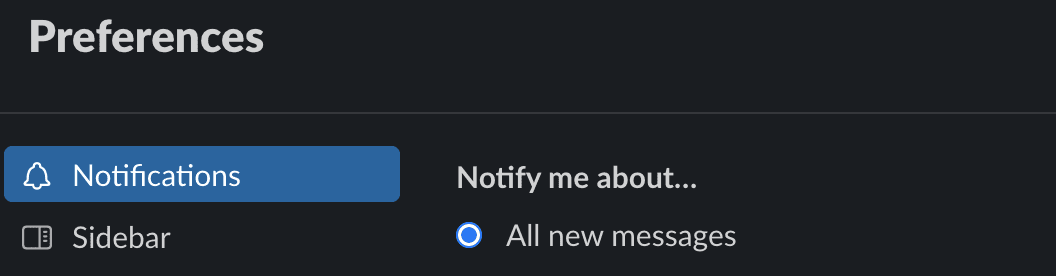
- Gulir ke bawah ke tab Suara & Penampilan. Atur Kirim Pemberitahuan melalui ke Windows Action Center.
- Anda juga dapat mengubah pengaturan setiap saluran. Untuk setiap ruang kerja, klik ikon Cog dan pilih preferensi notifikasi Anda.
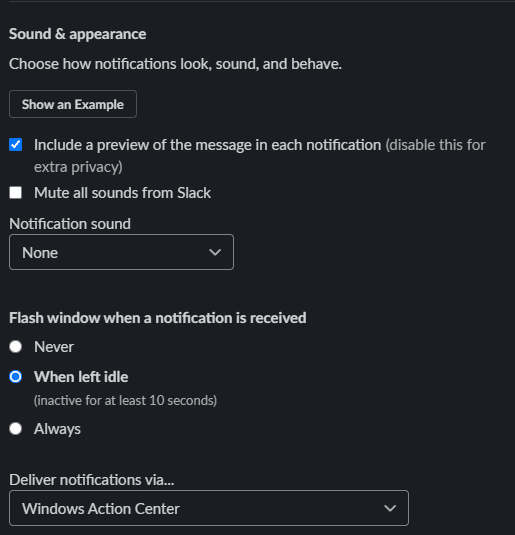
- Anda juga dapat mengubah pengaturan setiap saluran. Untuk setiap ruang kerja, klik ikon Cog dan pilih preferensi notifikasi Anda.
- Pada menu Preferensi Pemberitahuan, aktifkan Semua Pesan Baru dan klik Selesai.
- Mulai ulang aplikasi Slack.
Nonaktifkan atau Sesuaikan mode DnD (Mode Jangan Ganggu)
Jika Anda mengaktifkan mode "Jangan Ganggu", Slack tidak akan mengirimkan pemberitahuan pesan kepada Anda. Perbedaan zona waktu antara anggota tim dan pembuat ruang kerja juga dapat mengaktifkan DnD. Untuk mematikan atau mengubah mode DnD:
- Buka Slack dan buka Preferences > Notifications dan gulir ke bawah ke bagian Do Not Disturb.
- Tergantung pada apa yang ingin Anda lakukan, Anda dapat menonaktifkan atau memodifikasi fitur ini. Anda juga dapat memilih jam Anda tidak ingin menerima pesan secara manual.
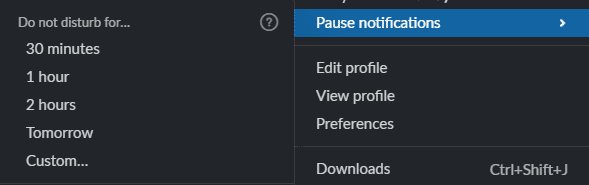
- Mulai ulang aplikasi Slack.
Bersihkan Cache Aplikasi Slack
Anda dapat melacak kegagalan Slack untuk menampilkan pesan ke kesalahan cache. Slack menyimpan data cache untuk mempercepat waktu pemuatan dan meningkatkan pengalaman pengguna. Namun, saat data menumpuk, pesan terkadang bisa hilang.
Untungnya, mudah untuk menghapus cache, tetapi Anda mungkin menemukan sedikit perbedaan dalam langkah-langkah tergantung pada versi Slack yang Anda gunakan. Either way, Anda akan berakhir dengan hasil yang serupa.
Pada perangkat Windows
- Tekan tombol Windows dan cari Slack. Klik kanan pada Slack dan pilih.
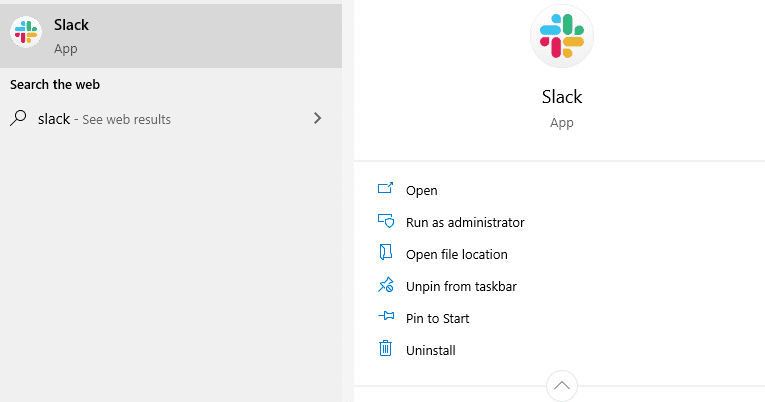
- Buka Opsi > Perbaiki.
- Kemudian, mulai ulang perangkat Anda dan periksa apakah Anda menerima pemberitahuan pesan. Jika belum ada, kembali ke menu Reset dan klik Reset.
- Setelah Anda mengosongkan cache, masuk ke ruang kerja Anda lagi dan lihat apakah Anda menerima pesan apa pun.
Di perangkat iOS
- Buka Pengaturan.
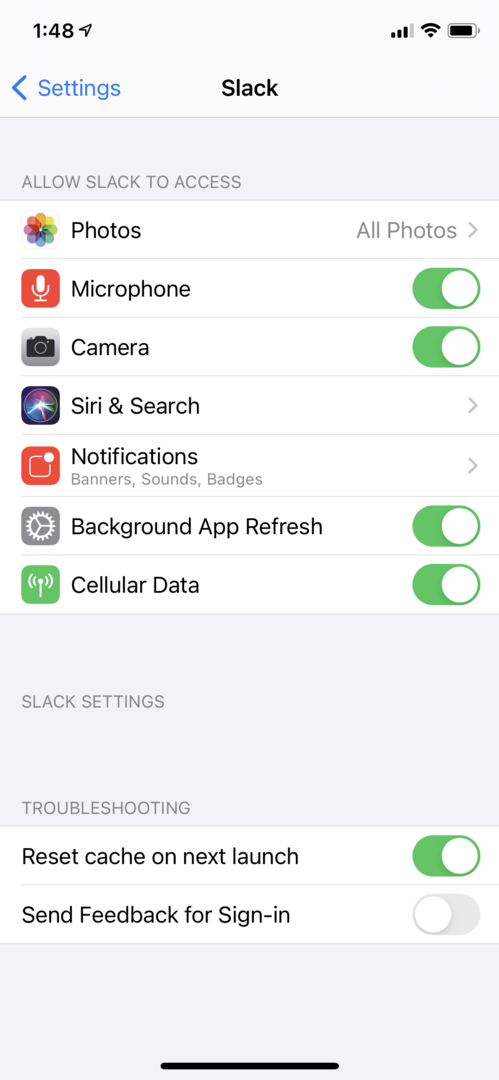
- Pergi ke Slack, pilih Reset Cache pada Next Launch.
Kembali ke Mode Pemberitahuan Sebelumnya
Anda dapat mencoba menyelesaikan masalah dengan menonaktifkan integrasi Slack dan kembali ke pengaturan sebelumnya.
Pada perangkat Windows
- Tekan tombol Windows + R untuk membuka kotak dialog Run.
- Ketik perintah "slack://notReallyWindows10" dan tekan Enter.
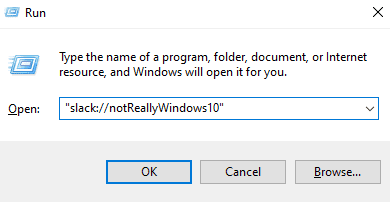
- Mulai ulang perangkat Anda.
Di perangkat macOS
- Buka System Preferences di desktop Anda (bukan di Slack) > Notifications.
- Dari daftar yang muncul, pilih Slack.
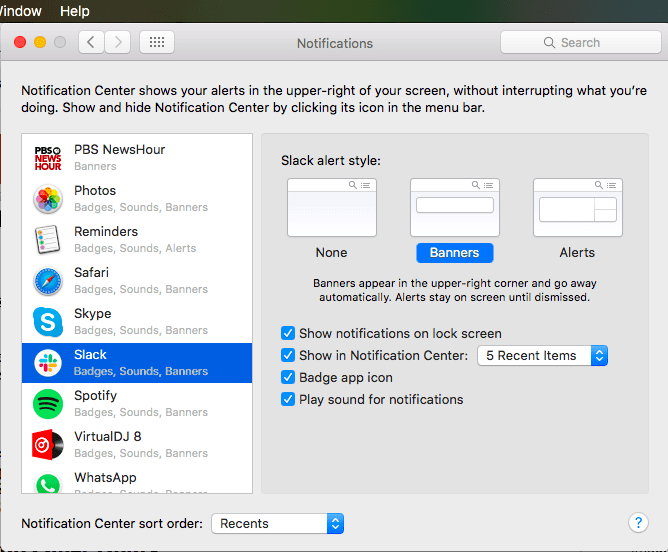
- Pergi ke Slack Alert Style dan pilih salah satu Banners atau Alerts. Untuk pengguna macOS 10.15, pertama-tama Izinkan Notifikasi dari Slack, lalu pilih gaya peringatan.
Nonaktifkan Jam Tenang Aplikasi Slack
Fitur Jam Tenang dapat menyebabkan masalah dengan pemberitahuan pesan. Fitur ini menonaktifkan pemberitahuan apa pun selama waktu yang ditentukan. Sayangnya, fitur ini juga dapat bertindak sebagai filter utama, mengesampingkan pengaturan aplikasi apa pun di Slack. Jadi, jika Anda mengatur aplikasi untuk menampilkan pesan pemberitahuan untuk waktu tertentu, Jam Tenang akan membisukannya.
Pada perangkat Windows
- Tekan tombol Windows + R untuk menulis kotak dialog Run.
- Selanjutnya, ketik "ms-settings: quiethours" dan klik Enter. Tab Jam Tenang akan terbuka secara otomatis.
- Di dalam pengaturan Jam Tenang, atur sakelar ke OFF.
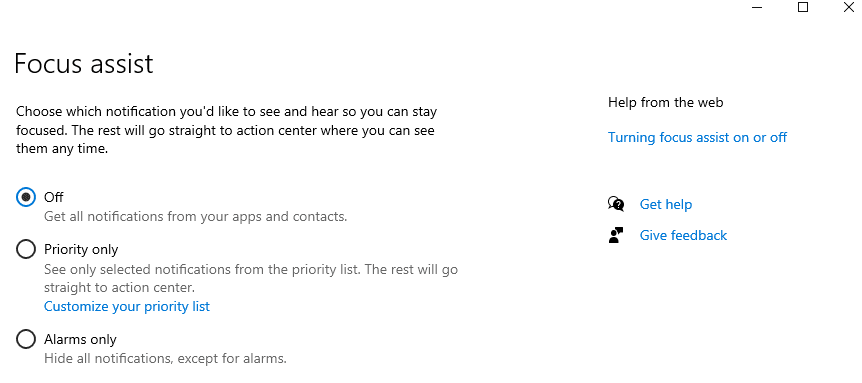
- Mulai ulang perangkat Anda untuk menyimpan perubahan.
Di perangkat macOS
- Klik pada tab Notification kemudian pada Notification Schedule.
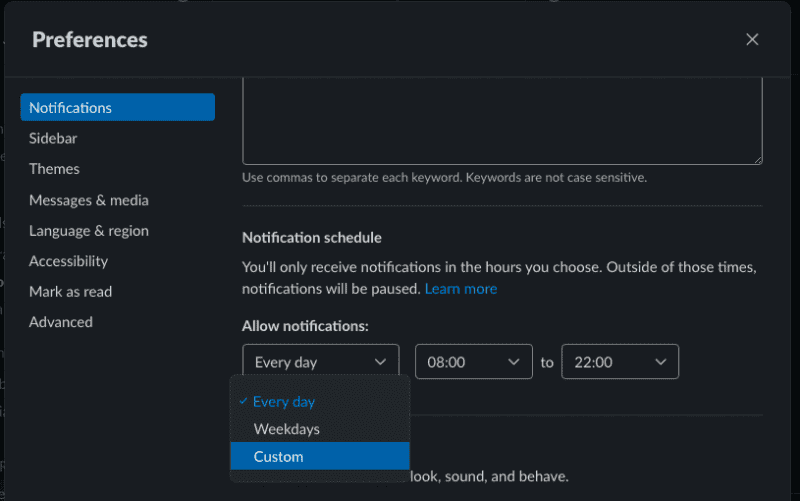
- Batalkan pilihan semua hari di mana Anda mematikan notifikasi. Anda sekarang akan menerima pemberitahuan setiap saat.
Kesimpulan
Pesan kendur mungkin tidak terlihat di antarmuka pengguna Anda karena berbagai alasan, tetapi ini tidak berarti pesan tersebut hilang. Cobalah metode di atas dan tentukan metode mana yang paling cocok untuk Anda.